|
YOU ARE MY MAGICIAN
TU SEI IL MIO MAGO
 Grazie Azalee per avermi invitato a tradurre i suoi tutorial.
Grazie Azalee per avermi invitato a tradurre i suoi tutorial.

qui puoi trovare qualche risposta ai tuoi dubbi.
Se l'argomento che ti interessa non è presente, ti prego di segnalarmelo.
Occorrente:
Materiale qui
Tutto il materiale è di Azalee.
Filtri:
consulta, se necessario, la mia sezione filtri qui
Filters Unlimited 2.0 qui
Toadies - What are you qui
VM Distortion - FlipChop qui
L&K's - L&K's Paris qui
AP 01 #91;Innovations] - Lines SilverLining qui
Simple - Top Left Mirror qui
VM Stylize - Zoom Blur qui
I filtri Simple, Toadies e VM Stylize si possono usare da soli o importati in Filters Unlimited
(come fare vedi qui)
Se un filtro fornito appare con questa icona  deve necessariamente essere importato in Filters Unlimited. deve necessariamente essere importato in Filters Unlimited.

Metti le selezioni nella cartella Selezioni.
Apri la maschera in PSP e minimizzala con il resto del materiale.
1. Imposta il colore di primo piano con #0087c9,
e il colore di sfondo con #d71039.
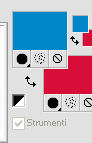
Passa il colore di primo piano a Gradiente di primo piano/sfondo, stile Lineare.
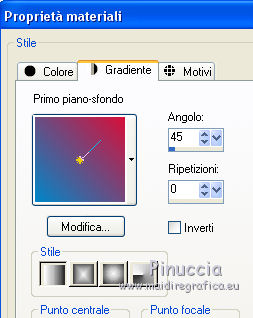
Apri una nuova immagine trasparente 900 x 600 pixels,
e riempila  con il gradiente. con il gradiente.
2. Effetti>Plugins>Filters Unlimited 2.0 - VM Distortion - FlipChop.
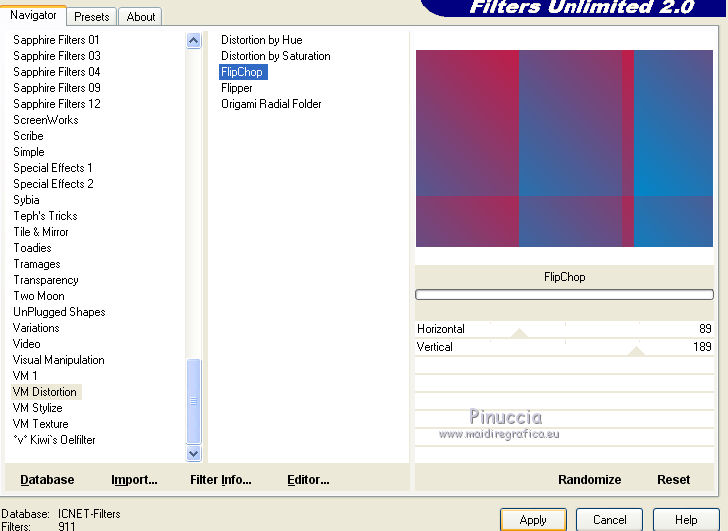
3. Effetti>Plugins>Filters Unlimited 2.0 - VM Distortion - FlipChop.
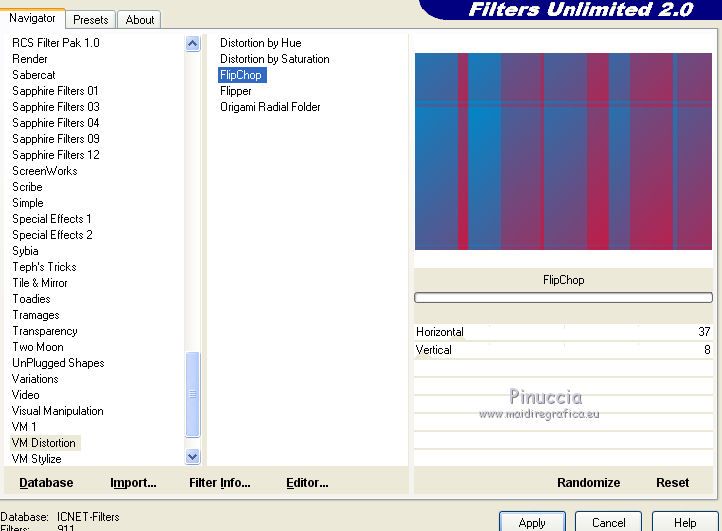
4. Livelli>Duplica.
Immagine>Capovolgi.
Cambia la modalità di miscelatura di questo livello in Luce netta,
e abbassa l'opacità al 50%.
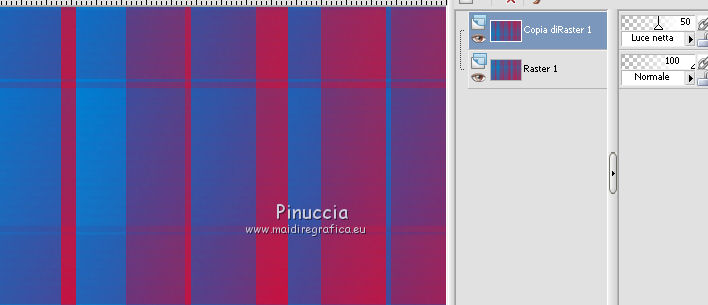
Livelli>Unisci>Unisci giù.
5. Selezione>Carica/Salva selezione>Carica selezione da disco.
Cerca e carica la selezione Azalee-sel-tuto-62-1.
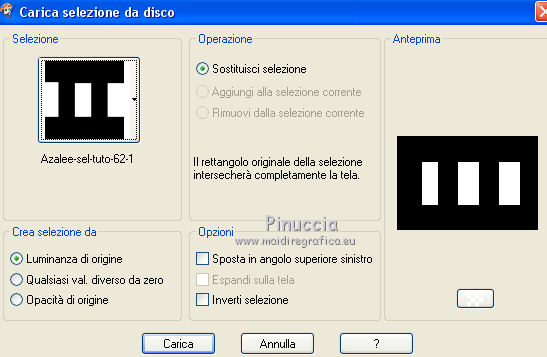
Selezione>Innalza selezione a livello.
6. Effetti>Effetti di trama>Veneziana, colore di sfondo #d71039.
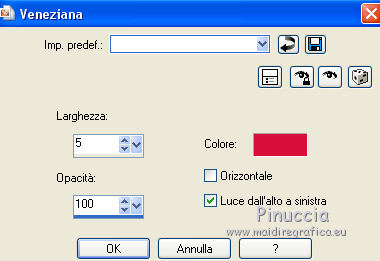
Selezione>Deseleziona.
7. Effetti>Plugins>Filters Unlimited 2.0 - Toadies - What are you.
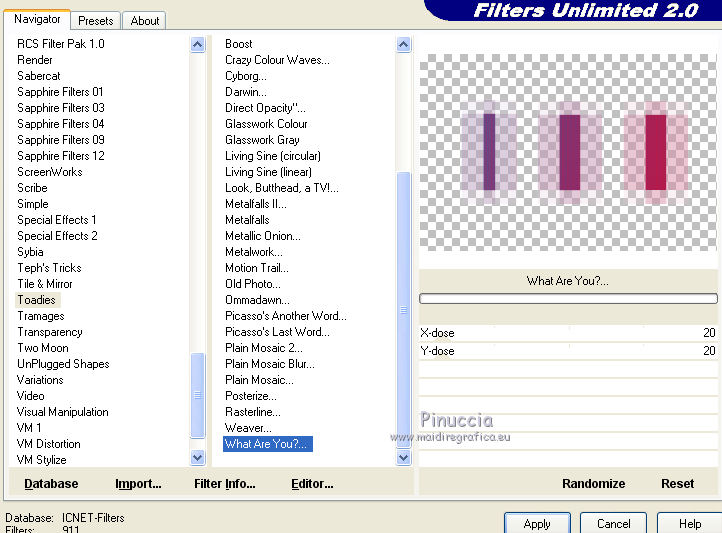
8. Effetti>Effetti 3D>Scalpello, colore bianco.
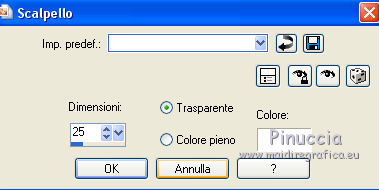
9. Selezione>Carica/Salva selezione>Carica selezione da disco.
Cerca e carica la selezione Azalee-sel-tuto-62-2.
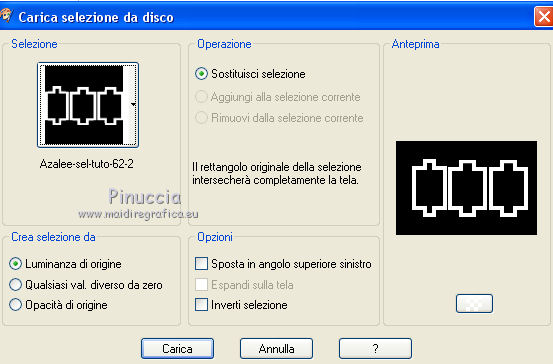
Effetti>Plugins>AP 01 [Innovations] - Lines SilverLining.
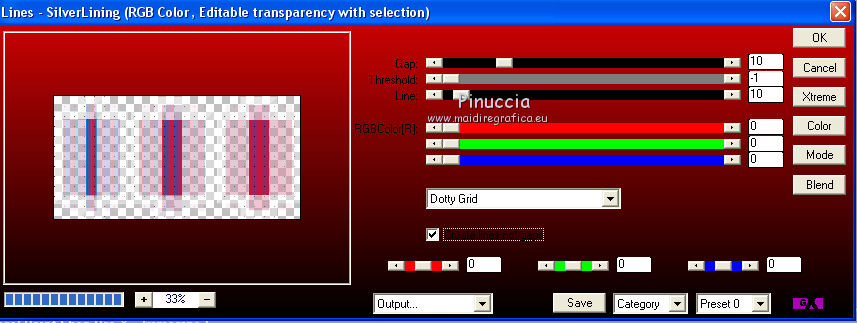
Selezione>Deseleziona.
10. Livelli>Duplica.
Effetti>Plugins>Filters Unlimited 2.0 - Toadies - What are you.
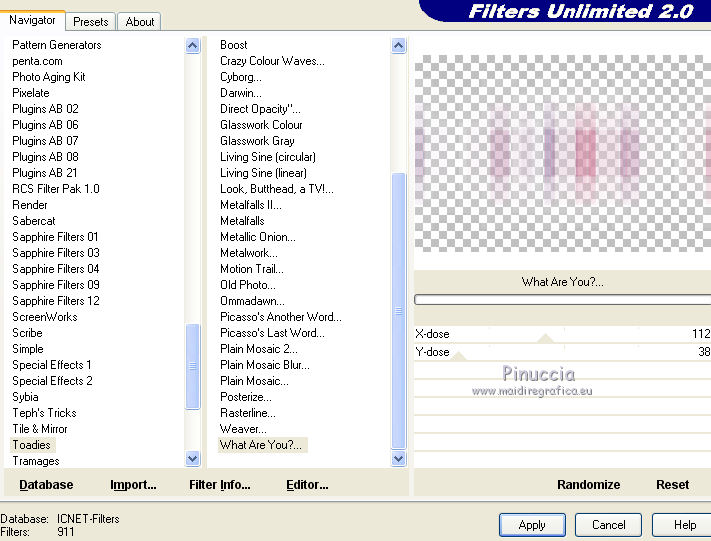
Effetti>Effetti 3D>Sfalsa ombra, colore nero.

11. Effetti>Effetti di immagine>Motivo unico.

Livelli>Disponi>Sposta giù.
12. Attiva il livello superiore.
Effetti>Effetti di immagine>Scostamento.
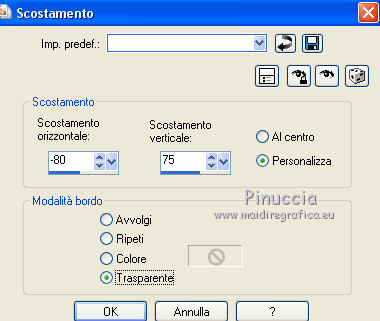
Effetti>Effetti 3D>Sfalsa ombra, colore nero.

13. Livelli>Nuovo livello raster.
Selezione>Carica/Salva selezione>Carica selezione da disco.
Cerca e carica la selezione Azalee-sel-tuto-62-3.
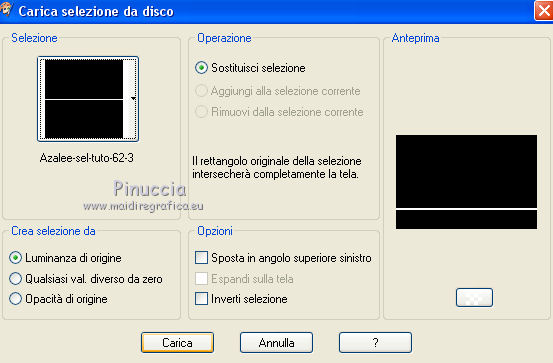
Imposta il colore di primo piano con il colore bianco #ffffff,
e riempi  la selezione con questo colore. la selezione con questo colore.
Selezione>Deseleziona.
14. Effetti>Plugins>Filters Unlimited 2.0 - VM Stylize - Zoom blur.
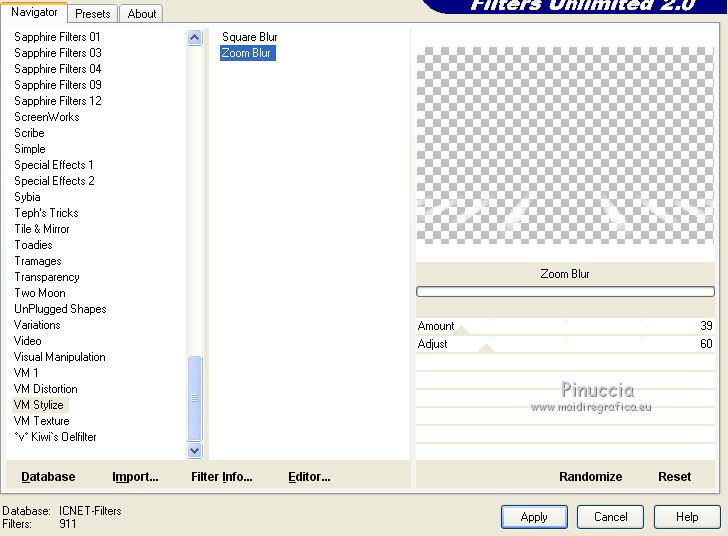
15. Effetti>Effetti di distorsione>Onda.

Cambia la modalità di miscelatura di questo livello in Luce diffusa.
Livelli>Disponi>Sposta giù.
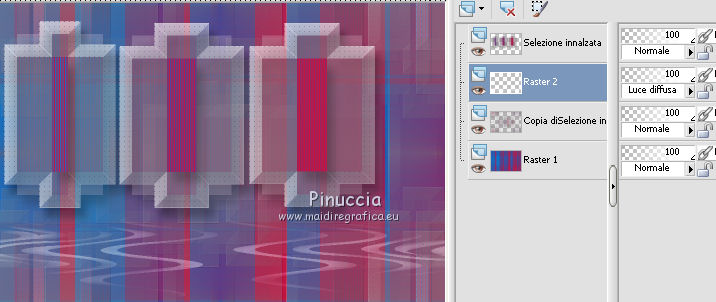
16. Attiva il livello superiore.
Apri il tube deco-1-tuto-62, e vai a Modifica>Copia.
Torna al tuo lavoro e vai a Modifica>Incolla come nuovo livello.
Effetti>Effetti di immagine>Scostamento.
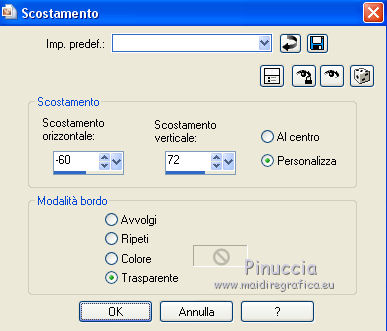
17. Apri il tube deco-2-tuto-62, e vai a Modifica>Copia.
Torna al tuo lavoro e vai a Modifica>Incolla come nuovo livello.
Effetti>Effetti di immagine>Scostamento.
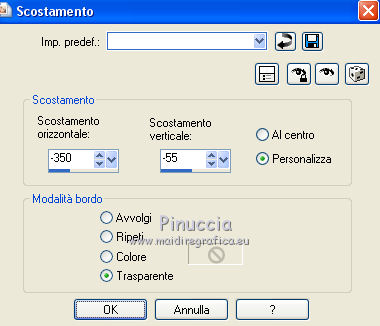
Livelli>Unisci>Unisci giù - 2 volte.
18. Livelli>Duplica.
Effetti>Effetti di immagine>Scostamento.

Cambia la modalità di miscelatura di questo livello in Luce diffusa,
e abbassa l'opacità al 70%.
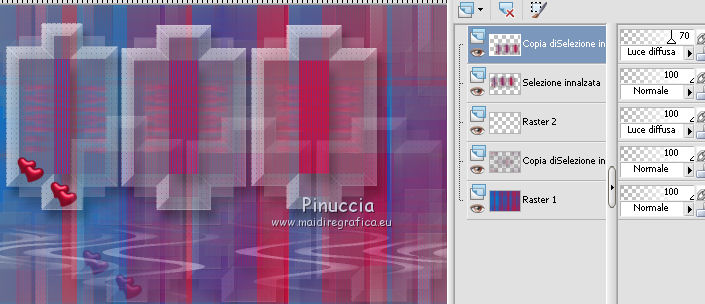
Livelli>Disponi>Sposta giù.
19. Rimani su questo livello e chiudi il livello superiore.
Livelli>Nuovo livello raster.
Riempi  con il colore bianco. con il colore bianco.
Livelli>Nuovo livello maschera>Da immagine.
Apri il menu sotto la finestra di origine e vedrai la lista dei files aperti.
Seleziona la maschera Masque-91-Azalee, con i seguenti settaggi.

Effetti>Effetti di bordo>Aumenta.
Livelli>Unisci>Unisci gruppo.
20. Riapri il livello superiore.
Livelli>Unisci>Unisci visibile.
21. Dovresti avere questo.

22. Immagine>Aggiungi bordatura, 2 pixels simmetriche, con il colore di sfondo #d71039.
Immagine>Aggiungi bordatura, 1 pixels, simmetriche, con il colore di primo piano iniziale #0087c9.
Immagine>Aggiungi bordatura, 2 pixels, simmetriche, con il colore di sfondo #d71039.
23. Livelli>Innalza livello di sfondo.
Immagine>Ridimensiona, all'85%, tutti i livelli non selezionato.
Regola>Messa a fuoco>Metti a fuoco.
24. Livelli>Duplica.
Immagine>Ridimensiona, al 50%, tutti i livelli non selezionato.
Regola>Messa a fuoco>Metti a fuoco.
Effetti>Effetti di immagine>Scostamento.

Effetti>Plugins>Simple - Top Left Mirror.
Livelli>Disponi>Sposta giù.
25. Attiva il livello superiore.
Riporta il colore di primo piano al colore iniziale #0087c9,
e cambia i settaggi del Gradiente, selezionando Inverti.
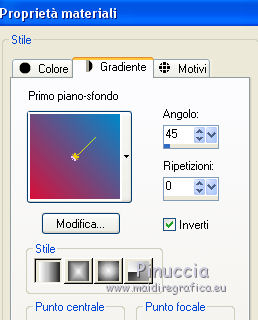
Livelli>Nuovo livello raster.
Riempi  il livello con il gradiente. il livello con il gradiente.
26. Effetti>Plugins>L&K's - L&K's Paris.
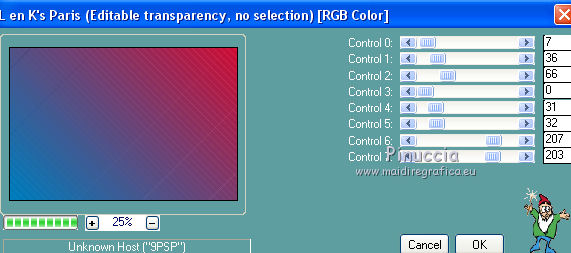
Effetti>Effetti di bordo>Aumenta di più.
Livelli>Disponi>Sposta sotto.
27. Attiva il livello soprastante - Copia di raster 1.
Effetti>Effetti 3D>Sfalsa ombra, colore nero.

28. Attiva il livello superiore - Raster 1.
Effetti>Effetti 3D>Sfalsa ombra, colore nero.
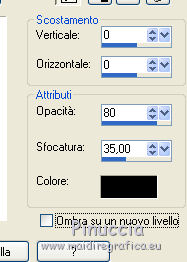
29. Apri il tube couple-23-azalee, e vai a Modifica>Copia.
Torna al tuo lavoro e vai a Modifica>Incolla come nuovo livello.
Immagine>Ridimensiona, all'82%, tutti i livelli non selezionato.
Effetti>Effetti di immagine>Scostamento.
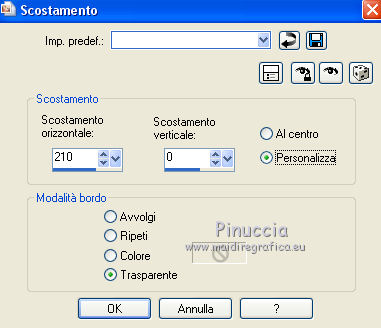
Effetti>Effetti 3D>Sfalsa ombra, colore nero.
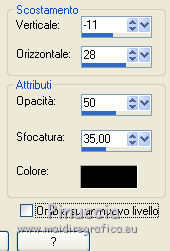
Regola>Messa a fuoco>Metti a fuoco.
30. Apri il tube Deco3-tuto-62, e vai a Modifica>Copia.
Torna al tuo lavoro e vai a Modifica>Incolla come nuovo livello.
Spostalo  in basso a sinistra, come nel mio esempio. in basso a sinistra, come nel mio esempio.
31. Apri il tube Text-tuto-62, e vai a Modifica>Copia.
Torna al tuo lavoro e vai a Modifica>Incolla come nuovo livello.
Spostalo  al centro, come nel mio esempio. al centro, come nel mio esempio.
Livelli>Disponi>Sposta giù.
32. Immagine>Aggiungi bordatura, 1 pixel, simmetriche, con il colore di primo piano #0087c9.
33. Livelli>Unisci>Unisci tutto.
Immagine>Ridimensiona, a 900 pixels di larghezza, tutti i livelli selezionato.
Salva in formato jpg.
Per questo esempio ho usato tubes di Tocha.

Le vostre versioni. Grazie.

Olimpia

Rossella

Se hai problemi o dubbi, o trovi un link non funzionante,
o anche soltanto per un saluto, scrivimi.
4 Febbraio 2014
|

